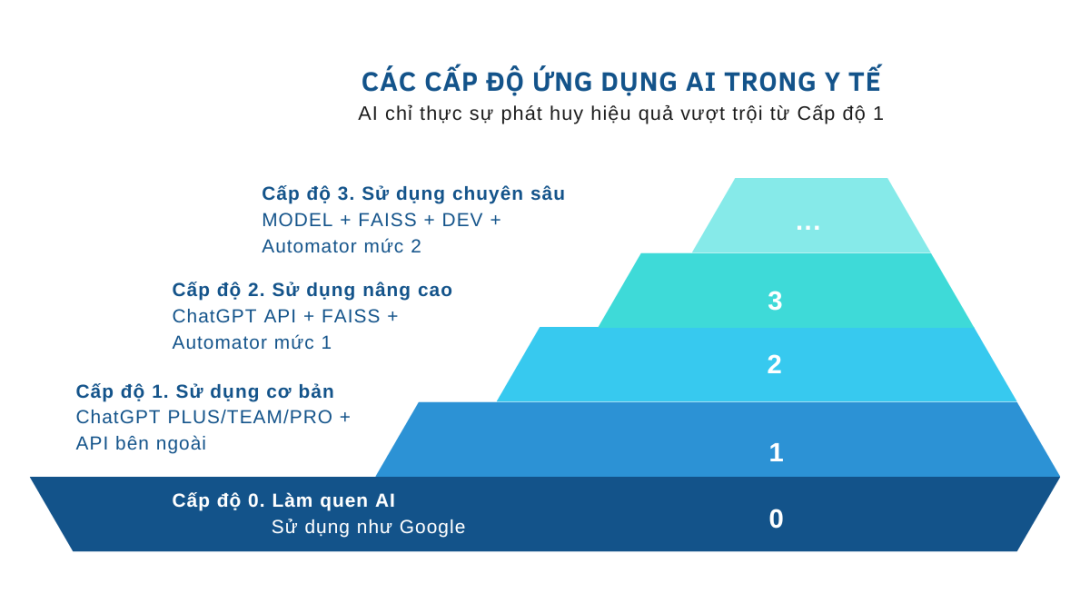A. Cách Truy Cập Gems
Đầu tiên, bạn cần biết tìm Gems ở đâu:
- Truy cập trang web Gemini: gemini.google.com
- Nhìn vào thanh menu bên trái, bạn sẽ thấy mục "Gems" (có thể kèm biểu tượng viên kim cương). Nhấp vào đó để vào trung tâm quản lý Gems của bạn.
Tại đây, bạn sẽ thấy danh sách các Gem do Google tạo sẵn và tùy chọn để tạo Gem mới.
B. Hướng Dẫn Sử Dụng Chi Tiết
Có hai cách chính để sử dụng Gems: sử dụng Gem có sẵn và tự tạo Gem mới.
1. Cách Sử Dụng và Tùy Chỉnh Gem Có Sẵn
Google đã tạo sẵn một số Gem hữu ích như "Nhà văn", "Hoạch định kế hoạch", "Bạn đồng hành viết code",...
Bước 1: Chọn một Gem có sẵn
- Trong mục "Gems", bạn sẽ thấy một danh sách các Gem do Google đề xuất.
- Đọc mô tả ngắn để xem Gem nào phù hợp với nhu cầu của bạn (ví dụ: cần viết lách, lên kế hoạch, lập trình).
- Nhấp vào Gem bạn muốn dùng để bắt đầu cuộc trò chuyện.
Bước 2: Bắt đầu trò chuyện
- Khi đã vào trong giao diện của Gem, bạn chỉ cần trò chuyện như bình thường. Gemini sẽ tự động trả lời theo vai trò và phong cách đã được định sẵn cho Gem đó.
- Ví dụ: Nếu bạn chọn Gem "Hoạch định kế hoạch", bạn có thể yêu cầu: "Lập cho tôi một kế hoạch du lịch Đà Lạt 4 ngày 3 đêm cho gia đình có trẻ nhỏ." Gem sẽ trả lời theo cấu trúc của một người chuyên lên kế hoạch.
Bước 3 (Tùy chọn): Chỉnh sửa và Lưu thành phiên bản của bạn
- Nếu bạn thấy một Gem có sẵn gần đúng ý mình nhưng muốn tinh chỉnh thêm, bạn có thể chỉnh sửa nó.
- Ở góc trên cùng bên phải của giao diện Gem, tìm và nhấp vào biểu tượng ba dấu chấm (⋮) rồi chọn "Chỉnh sửa" (Edit) hoặc "Tạo bản sao" (Make a copy).
- Bây giờ bạn có thể thay đổi phần Chỉ dẫn (Instructions) của Gem đó. Ví dụ, với Gem "Nhà văn", bạn có thể thêm vào chỉ dẫn: "Luôn viết bằng giọng văn hài hước và dùng nhiều từ tượng hình."
- Sau khi chỉnh sửa xong, hãy lưu lại. Gem này sẽ trở thành Gem cá nhân của bạn.
2. Cách Tự Tạo Một Gem Hoàn Toàn Mới
Đây là phần thú vị nhất, nơi bạn tạo ra một "trợ lý ảo" cho riêng mình.
Bước 1: Bắt đầu tạo Gem
- Trong mục "Gems", nhấp vào nút "+ Tạo Gem mới" (+ Create new Gem).
Bước 2: Thiết Lập "Chỉ Dẫn" (Instructions)
- Đây là bước quan trọng nhất. Bạn sẽ thấy một hộp thoại lớn để điền vào. Tại đây, bạn sẽ "dạy" cho Gem biết nó là ai, nó phải làm gì, và làm như thế nào.
- Hãy viết các chỉ dẫn thật rõ ràng và chi tiết. Một cấu trúc chỉ dẫn tốt thường bao gồm:
- Vai trò (Persona): "Bạn là một chuyên gia dinh dưỡng." / "Bạn là một nhà phê bình phim ảnh."
- Nhiệm vụ (Task): "Nhiệm vụ của bạn là tạo thực đơn ăn uống lành mạnh." / "Nhiệm vụ của bạn là tóm tắt và đánh giá phim."
- Phong cách (Style/Tone): "Sử dụng ngôn ngữ dễ hiểu, thân thiện, mang tính động viên." / "Viết với giọng văn sắc sảo, hài hước và chuyên sâu."
- Quy tắc (Rules/Constraints): "Luôn bắt đầu bằng một câu trích dẫn truyền cảm hứng." / "Không tiết lộ các tình tiết quan trọng của phim." / "Câu trả lời phải ở dạng gạch đầu dòng."
- Đối tượng (Audience): "Viết cho những người mới bắt đầu tập gym." / "Viết cho những người yêu thích phim kinh dị."
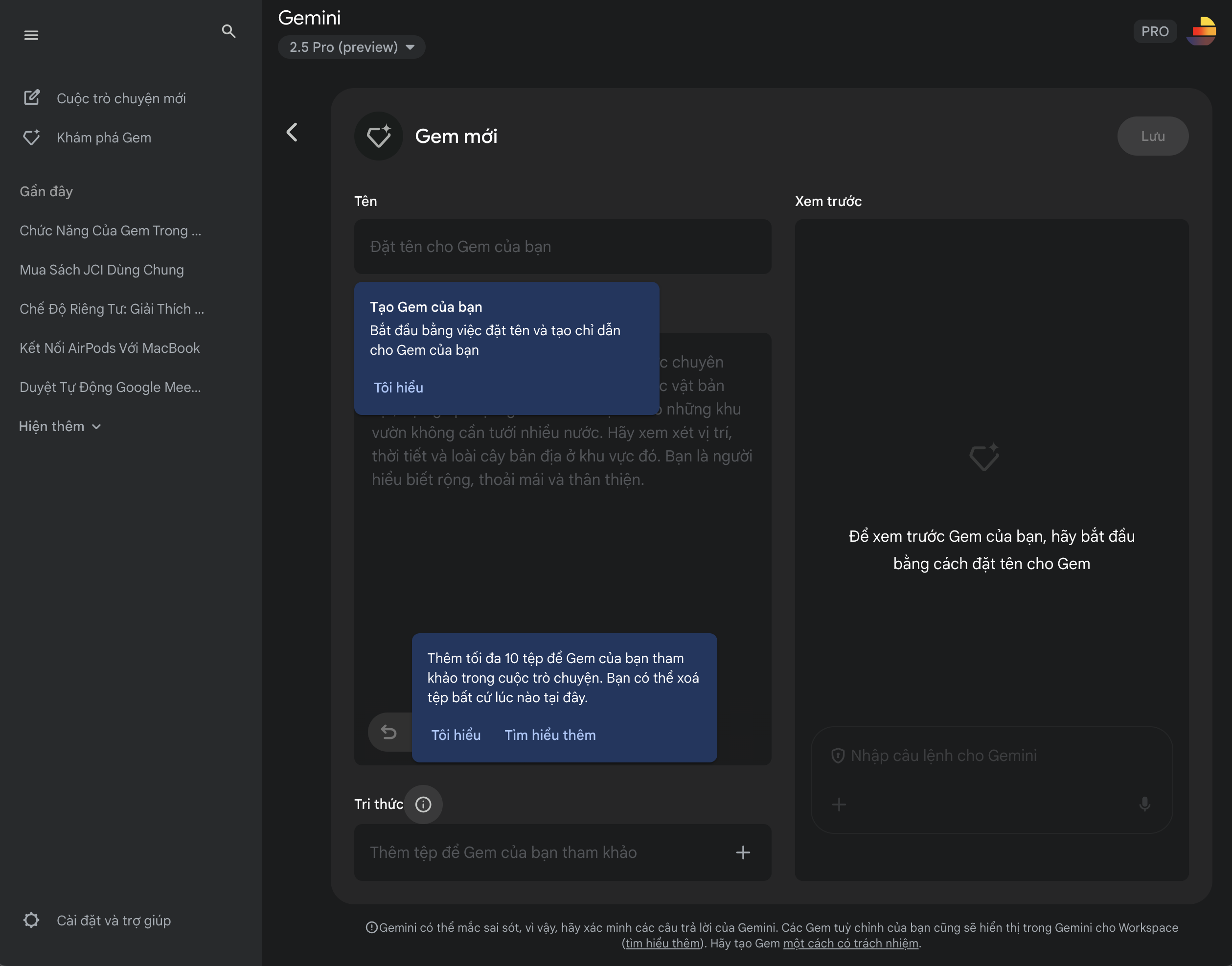
Ví dụ về chỉ dẫn cho một Gem "Gia sư Tiếng Anh":
Tên Gem: Thầy Giáo Tiếng Anh AI
Chỉ dẫn:
- Vai trò: Bạn là một giáo viên dạy tiếng Anh bản xứ thân thiện và kiên nhẫn.
- Nhiệm vụ: Khi tôi viết một đoạn văn bằng tiếng Anh, nhiệm vụ của bạn là:
- Sửa lại các lỗi ngữ pháp và từ vựng.
- Cung cấp một phiên bản viết lại tốt hơn, tự nhiên hơn.
- Giải thích ngắn gọn những lỗi sai chính của tôi ở cuối bài.
- Phong cách: Luôn dùng lời lẽ khích lệ, động viên. Ví dụ: "Bạn làm tốt lắm! Đây là một vài góp ý nhỏ để bài viết của bạn hay hơn nhé."
- Quy tắc: Không chỉ đưa ra đáp án đúng, phải luôn có phần giải thích.
Bước 3: Đặt tên và Lưu Gem
- Sau khi hoàn thành phần chỉ dẫn, hãy đặt một cái tên và mô tả dễ nhớ cho Gem của bạn.
- Nhấp vào "Lưu" (Save).
Giờ đây, Gem mới của bạn đã sẵn sàng để sử dụng. Lần sau, bạn chỉ cần vào mục "Gems", chọn nó và bắt đầu đưa ra yêu cầu.
C. Quản Lý Các Gem Của Bạn
- Bạn có thể ghim (pin) các Gem thường dùng lên đầu danh sách để truy cập nhanh hơn.
- Bạn có thể chỉnh sửa (edit) hoặc xóa (delete) bất kỳ Gem nào bạn đã tạo.
- Bạn có thể chia sẻ (share) các Gem của mình với người khác (nếu tính năng này được hỗ trợ).
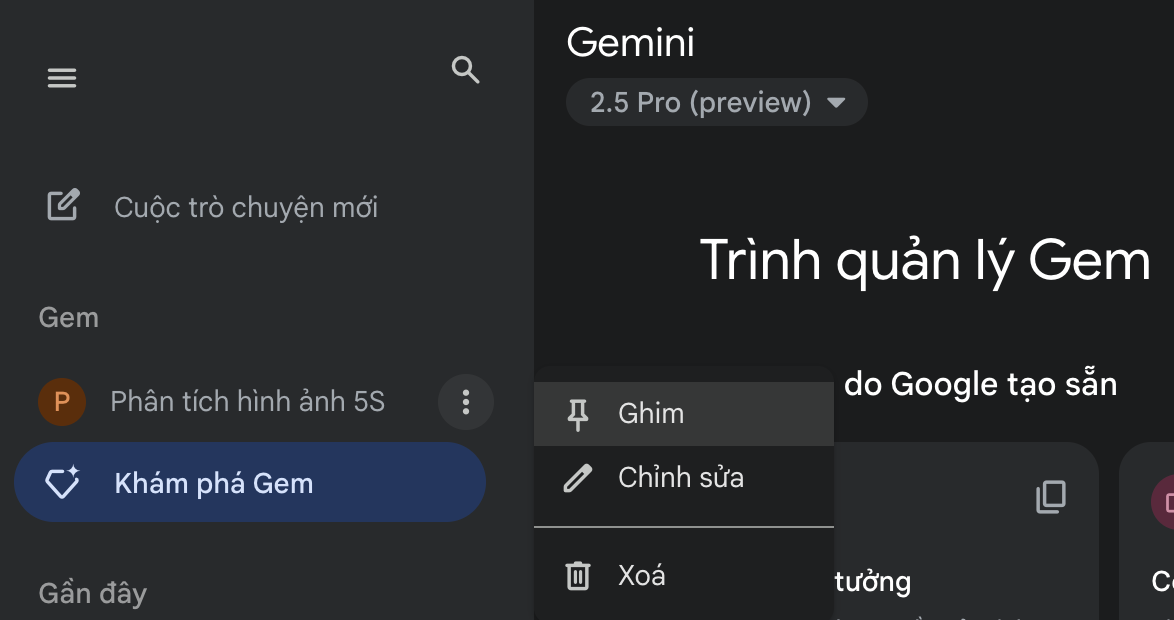
Ví dụ về một đoạn chat với Gem manager đã custom:

- Đăng nhập để gửi ý kiến